CSS常用属性可分为布局、盒模型、文本、背景和交互效果五大类,掌握它们能精准控制网页结构与视觉表现。布局属性如display、position、flex和grid用于构建响应式页面;box-sizing设为border-box可简化尺寸计算,避免padding和border撑大元素;外边距合并需注意垂直间距的实际表现;结合transition、transform、opacity等属性可实现平滑动画与交互反馈,提升用户体验。优先使用Flexbox和Grid进行现代布局,辅以box-shadow、cursor、filter等增强视觉层次与操作提示,能有效打造高效、美观、可维护的前端界面。
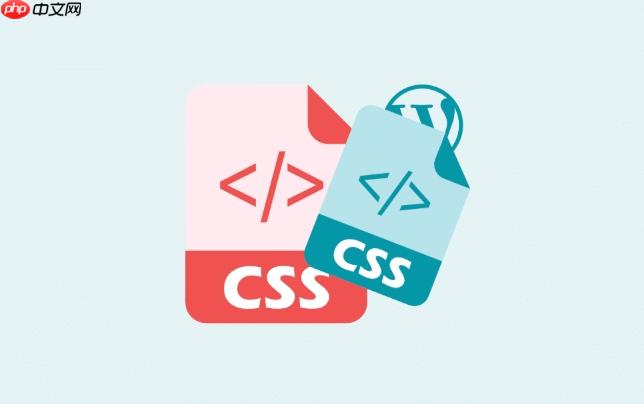
CSS常用属性是构建网页视觉和布局的基石,它们就像是给网页元素穿上各种衣服、摆出不同姿势的指令。从决定一个元素是横着排还是竖着排,到控制它的颜色、大小、字体,再到添加一些酷炫的动画效果,这些都离不开对CSS属性的灵活运用。掌握它们,意味着你拥有了塑造网页外观和用户体验的核心能力。
解决方案
要深入理解CSS常用属性,我们不妨从它们的功能和应用场景出发,进行一个大致的分类,这样学起来会更有条理,也更容易在实际项目中找到对应的“工具”。在我看来,它们主要可以分为以下几大类:
-
布局属性 (Layout Properties):
-
display
: 这玩意儿简直是布局的核心!它决定了一个元素是块级(
block
)、行内(
inline
)、行内块(
inline-block
),还是现代布局的宠儿——弹性盒子(
flex
)或网格(
grid
)。不同的
display
值会彻底改变元素的行为模式。
-
position
: 控制元素在文档流中的定位方式,比如
static
(默认)、
relative
、
absolute
、
fixed
、
sticky
。理解这些对于创建复杂的层叠效果或固定导航栏至关重要。
-
float
: 曾经是布局的主力,现在更多用于文字环绕图片等场景。用它来做整个页面布局,现在看来确实有些“老派”了,但知道它的原理还是很有用的。
-
flex-direction
,
justify-content
,
align-items
等(Flexbox相关):当你需要在一维空间(行或列)内对一组项目进行排列、对齐和分配空间时,Flexbox是你的不二之选。
-
grid-template-columns
,
grid-template-rows
,
grid-gap
等(Grid相关):如果你的布局是二维的,需要同时控制行和列,那么CSS Grid就是你最强大的武器。
-
-
盒模型属性 (Box Model Properties):
立即学习“前端免费学习笔记(深入)”;
-
width
,
height
: 控制元素的尺寸。
-
margin
: 元素外边距,用于控制元素与周围元素之间的距离。
-
padding
: 元素内边距,内容与边框之间的距离。
-
border
: 元素的边框,可以设置宽度、样式和颜色。
-
box-sizing
: 这是一个非常重要的属性,
content-box
(默认)和
border-box
的行为差异,直接影响你对元素尺寸的预期。我个人在项目中几乎都会把
box-sizing
设置为
border-box
,这样计算宽度时会少很多心智负担。
-
-
文本与字体属性 (Text & Font Properties):
-
font-family
: 字体类型。
-
font-size
: 字体大小。
-
color
: 文本颜色。
-
text-align
: 文本对齐方式。
-
line-height
: 行高,影响文本的垂直间距。
-
font-weight
: 字体粗细。
-
text-decoration
: 文本装饰,如下划线、删除线。
-
-
背景属性 (Background Properties):
-
background-color
: 背景颜色。
-
background-image
: 背景图片。
-
background-repeat
: 背景图片重复方式。
-
background-position
: 背景图片位置。
-
background-size
: 背景图片大小。
-
-
视觉效果与交互 (Visual Effects & Interactivity):
-
opacity
: 元素透明度。
-
box-shadow
,
text-shadow
: 盒子阴影和文本阴影,能增加元素的立体感。
-
border-radius
: 边框圆角,让方方正正的元素变得柔和。
-
transition
: 动画过渡,让属性变化变得平滑,提升用户体验。
-
transform
: 2D/3D 转换,如旋转、缩放、倾斜、位移。
-
cursor
: 鼠标指针样式,提示用户元素是否可交互。
-
理解这些属性并知道它们如何组合使用,是编写高效、可维护CSS代码的关键。很多时候,一个看似复杂的样式,拆解开来也只是几个基本属性的巧妙搭配。
如何选择合适的CSS布局属性来优化页面结构?
这确实是前端开发中一个让人又爱又恨的问题。选择布局属性,我个人觉得,首先要看你的设计稿是“一维”还是“二维”的。
如果你的内容需要在一行或一列中排列,并且需要控制它们之间的间距、对齐方式,那么毫无疑问,
display: flex
是你的首选。比如导航栏的菜单项、卡片列表、表单项的左右对齐等等,Flexbox能以非常简洁的方式实现这些。它处理一维布局简直是小菜一碟,通过
justify-content
和
align-items
就能轻松搞定水平和垂直居中,这在以前是多么令人头疼的事情啊!
.navbar { display: flex; /* 启用Flexbox */ justify-content: space-around; /* 子项均匀分布 */ align-items: center; /* 垂直居中 */ height: 60px; background-color: #333; } .nav-item { color: white; padding: 10px 15px; text-decoration: none; }
但如果你的布局更像是一个复杂的棋盘,需要同时控制行和列,比如整个页面的主区域布局(头部、侧边栏、内容区、底部),或者一个图片画廊,那么
display: grid
才是王者。Grid允许你定义明确的行和列,然后把元素“放”到这些网格单元里。它的概念模型更接近于设计师的思维,直接在二维空间里规划。我发现,一旦习惯了Grid的思维,很多以前需要多层嵌套才能实现的布局,现在一行CSS就能搞定,代码也清晰很多。
.container { display: grid; /* 启用Grid布局 */ grid-template-columns: 200px 1fr; /* 第一列200px,第二列占据剩余空间 */ grid-template-rows: auto 1fr auto; /* 头部、内容、底部 */ gap: 20px; /* 网格间距 */ height: 100vh; } .header { grid-column: 1 / -1; background-color: lightblue; } /* 头部横跨所有列 */ .sidebar { background-color: lightgreen; } .content { background-color: lightcoral; } .footer { grid-column: 1 / -1; background-color: lightgray; } /* 底部横跨所有列 */
至于
position
属性,它更多是用来微调元素在文档流中的位置,或者创建层叠效果。
position: relative
通常用于为子元素提供一个定位上下文,而
position: absolute
则让元素脱离文档流,相对于最近的定位祖先元素进行定位。
fixed
常用于固定在视口某个位置的元素,比如回到顶部按钮。而
sticky
则是一个很酷的属性,它结合了
relative
和
fixed
的特点,在滚动到特定位置时会“粘”住。这些属性用得好,能让页面细节更精致,但用不好,也容易造成元素重叠或布局错乱,需要仔细调试。
float
现在用得比较少了,除了文字环绕图片,我很少会主动用它来做大的布局。它带来的“清除浮动”问题,在Flexbox和Grid面前显得有些笨重。但如果你在维护老项目,或者需要兼容一些非常老的浏览器,那它还是不可避免的。
总的来说,我建议优先考虑Flexbox和Grid,它们是现代CSS布局的主流,能解决绝大多数布局需求。只有在特定场景下,比如需要精细的层叠控制,或者一些非主流的文本环绕,才考虑
position
或
float
。
掌握CSS盒模型,精确控制元素尺寸与间距的技巧?
盒模型是CSS里最基础也最核心的概念之一,它定义了元素是如何占据空间的。每个HTML元素都可以看作一个矩形的盒子,这个盒子由内容区(content)、内边距(padding)、边框(border)和外边距(margin)组成。
理解这四个部分是精确控制元素尺寸和间距的关键。
- 内容区 (Content):就是你实际写在HTML标签里的文本、图片等内容。它的尺寸由
width
和
height
属性控制。
- 内边距 (Padding):内容区和边框之间的空间。它会增加元素的视觉尺寸,但不会影响内容区的实际尺寸。比如,给一个按钮增加
padding
,按钮看起来会变大,但按钮内部的文字大小不变。
- 边框 (Border):内边距和外边距之间的线。它也有宽度、样式和颜色。
- 外边距 (Margin):边框之外的空间,用于控制元素与相邻元素之间的距离。它不会增加元素的实际视觉尺寸,只是在元素外部留白。
这里有一个非常重要的属性,就是
box-sizing
。默认情况下,CSS的盒模型是
content-box
。这意味着当你设置一个元素的
width
为
200px
时,这个
200px
指的是内容区的宽度。如果你再给它添加
padding
和
border
,那么元素的总宽度就会变成
200px + 左右padding + 左右border
。这在计算布局时常常让人感到困惑,因为你设置的
width
并不是最终的元素宽度。
我个人在项目里,几乎都会把
box-sizing
设置为
border-box
。
/* 全局设置,让盒模型更可预测 */ *, *::before, *::after { box-sizing: border-box; }
当
box-sizing: border-box
时,你设置的
width
(或
height
)就包含了
padding
和
border
的宽度。也就是说,如果你设置
width: 200px
,那么这
200px
就是从边框外沿到边框外沿的总宽度。这样一来,你就不需要担心
padding
和
border
会撑大元素,布局计算起来会直观得多,也大大减少了因为盒模型计算错误导致的布局问题。
另一个关于外边距的小“陷阱”是外边距合并 (margin collapsing)。当两个垂直相邻的块级元素的外边距相遇时,它们会合并成一个外边距,其大小等于两者中较大的那个。而不是简单地相加。这有时候会让人感到意外。比如,一个标题下面有一个段落,如果你给标题设置
margin-bottom: 20px
,给段落设置
margin-top: 15px
,那么它们之间的实际距离是
20px
,而不是
35px
。理解这个行为能帮助你更准确地控制垂直间距。解决外边距合并的方法有很多,比如使用
padding
代替
margin
、创建新的BFC(块级格式化上下文)、或者直接使用Flexbox或Grid的
gap
属性,它们就不会有外边距合并的问题。
精确控制尺寸和间距,除了
width
/
height
、
padding
、
margin
外,结合
min-width
/
max-width
、
min-height
/
max-height
也非常重要。它们能让你的布局在不同屏幕尺寸下有更好的弹性,比如一个图片最大宽度不超过其父容器,但最小宽度又不能太小,就能用
max-width: 100%;
和
min-width
来控制。
除了基础样式,还有哪些CSS属性能提升用户体验和页面交互性?
除了那些决定元素“长什么样”的基础属性,CSS还有很多“魔法”属性,能让页面动起来,变得更生动、更具交互感,从而显著提升用户体验。在我看来,这些属性是区分一个“能用”的页面和一个“好用”的页面的关键。
-
transition
(过渡):这是最常用的一个。它能让CSS属性的变化不再是生硬的瞬间切换,而是平滑地在一段时间内完成。比如鼠标悬停在一个按钮上时,背景色、文字颜色、甚至阴影都能在0.3秒内缓缓变化,而不是“啪”地一下变掉。这种微小的动画效果,能给用户一种“我在和页面互动”的感觉,而不是“我在看一张静态图片”。
.my-button { background-color: #007bff; color: white; padding: 10px 20px; border-radius: 5px; /* 关键在这里:指定哪些属性在0.3秒内平滑过渡 */ transition: background-color 0.3s ease, transform 0.3s ease, box-shadow 0.3s ease; } .my-button:hover { background-color: #0056b3; /* 鼠标悬停时背景色变化 */ transform: translateY(-2px); /* 向上轻微移动,增加“浮起”感 */ box-shadow: 0 4px 8px rgba(0, 0, 0, 0.2); /* 增加阴影深度 */ } -
transform
(转换):这个属性允许你对元素进行2D或3D的旋转(
rotate
)、缩放(
scale
)、倾斜(
skew
)和位移(
translate
)。它不会影响文档流,所以可以用来创建各种视觉上的动态效果,比如图片放大、菜单项旋转弹出、模态框从中心放大出现等等。结合
transition
,效果会非常棒。
-
opacity
(不透明度):控制元素的透明度。从0(完全透明)到1(完全不透明)。常用于实现元素的淡入淡出效果,比如加载提示、消息通知的出现和消失。
-
box-shadow
/
text-shadow
(盒子/文本阴影):它们能给元素增加深度和层次感。一个恰到好处的阴影能让按钮、卡片看起来像是浮在页面上,更具点击欲望。
text-shadow
则可以用来增加文字的立体感或可读性。
-
cursor
(鼠标指针):虽然不是视觉上的动画,但改变鼠标指针样式能非常直观地告诉用户某个元素是否可点击、可拖拽、是否正在加载等等。比如把鼠标放到链接上变成
pointer
,放到文本输入框变成
text
,这些都是提升用户体验的细节。
-
filter
(滤镜):可以对元素应用各种图形效果,如模糊(
blur
)、亮度(
brightness
)、对比度(
contrast
)、灰度(
grayscale
)等。比如,当模态框弹出时,给背景内容加上
filter: blur(5px)
,能很好地突出模态框,同时又不完全遮挡背景信息。
-
animation
(动画):如果说
transition
是简单的“从A到B”的平滑过渡,那么
animation
就是更复杂的“剧情片”。它允许你定义一系列关键帧(
@keyframes
),从而创建循环动画、更复杂的运动路径等。比如加载动画、通知闪烁、元素来回摆动等。
这些属性的厉害之处在于,它们很多时候不需要JavaScript的参与,就能实现非常流畅、高性能的交互效果。因为浏览器对这些CSS动画做了很多优化,可以直接利用GPU进行渲染。在我做项目时,我会尽量优先考虑用CSS实现这些简单的交互动画,只有当需要更复杂的逻辑控制或与数据交互时,才考虑JavaScript。它们是让你的页面从“静态展示”走向“动态互动”的关键桥梁。
以上就是css javascript java html 前端 浏览器 工具 前端开发 ai css动画 排列 JavaScript css html Static Float Filter 循环 指针 pointer 外边距 内边距 display position margin padding border background transform transition animation flex 图片放大


